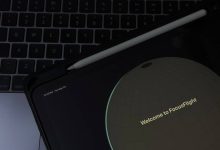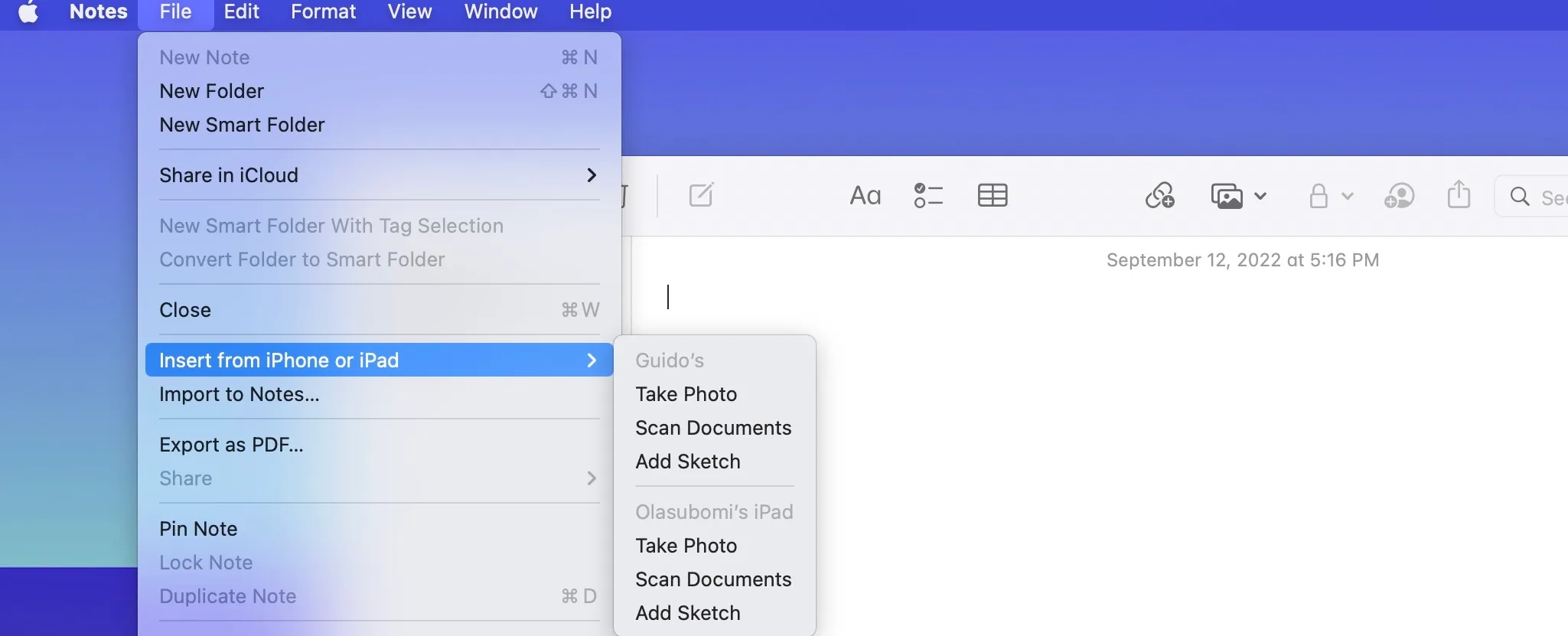على الرغم من أنني أستخدم iPhone منذ سنوات، إلا أن ربطه بجهاز Mac غيّر تمامًا طريقة استخدامه. هناك مجموعة كاملة من الميزات التي لا تظهر إلا عندما يعمل الجهازان معًا بتناغم. اكتشف كيف يمكن لدمج iPhone مع Mac أن يعزز إنتاجيتك ويفتح لك عالمًا من الإمكانيات المخفية.
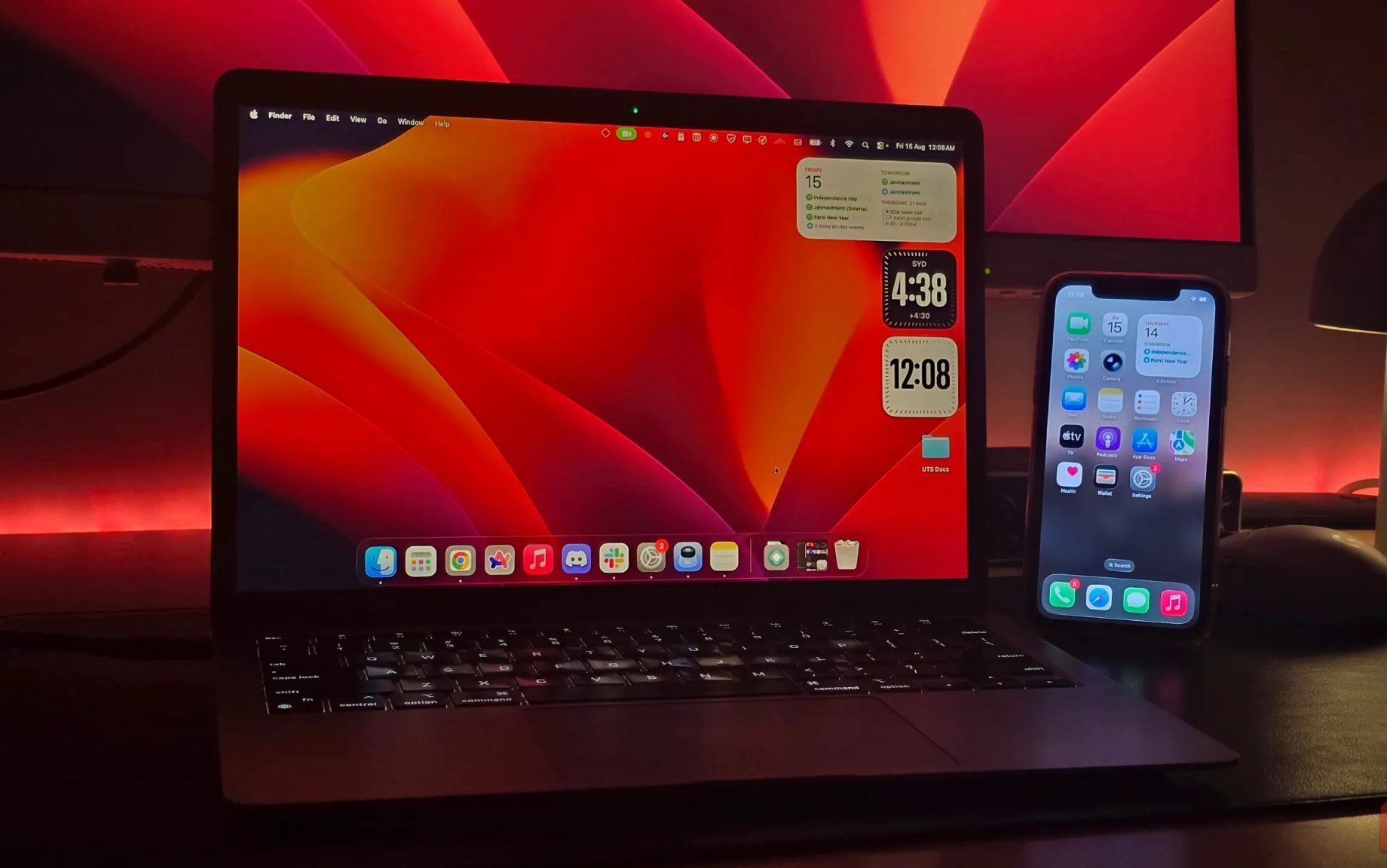
روابط سريعة
5. تحميل التطبيقات الجانبية على جهاز iPhone الخاص بك
قد لا يدرك الكثيرون ذلك، ولكن يمكنك تحميل التطبيقات الجانبية على جهاز iPhone الخاص بك باستخدام AltStore عند توصيله بجهاز Mac الخاص بك. يعني التحميل الجانبي ببساطة تثبيت التطبيقات التي ليست موجودة في App Store عن طريق تحميلها يدويًا على جهازك. بدلاً من الحصول عليها من خلال قناة “رسمية”، يمكنك تنزيل ملف التطبيق بنفسك ووضعه على جهاز iPhone الخاص بك.
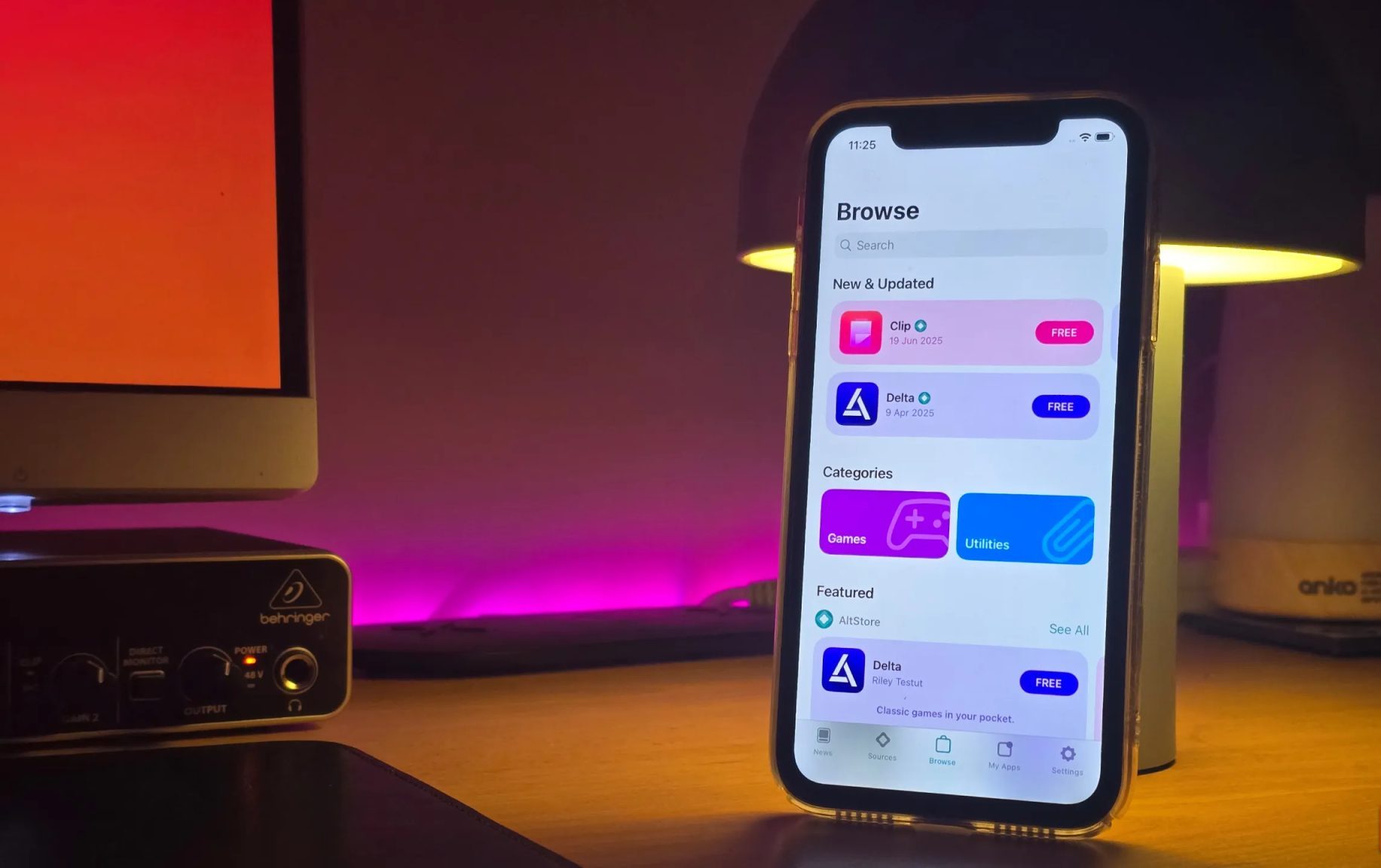
يعمل AltStore عن طريق توقيع التطبيقات التي تريد تثبيتها باستخدام حساب Apple الخاص بك، مما يخبر جهاز iPhone الخاص بك بأنه من الآمن تشغيلها. ومع ذلك، هناك بعض المحاذير. يمكنك فقط الحصول على ما يصل إلى ثلاثة تطبيقات محملة جانبيًا في وقت واحد، وستحتاج إلى إعادة توقيعها كل أسبوع ما لم يكن لديك حساب مطور Apple مدفوع.
لقد استخدمت AltStore لإعادة Apollo، وهو عميل Reddit أفضل بكثير من التطبيق الرسمي. كما أنه أعاد إحياء بعض ألعاب iPhone القديمة من طفولتي، مثل Call of Duty: Zombies، والتي لم تعد متوفرة على App Store.
4 استخدام iPhone ككاميرا ويب عالية الجودة
على الرغم من أن كاميرات الويب في أجهزة MacBook تعتبر جيدة نسبيًا مقارنة بمعايير أجهزة الكمبيوتر المحمولة، إلا أنها لا تزال بعيدة كل البعد عن الكمال. وإذا كنت تستخدم جهاز Mac mini أو Mac Studio، فستحتاج إلى شراء كاميرا ويب منفصلة – إلا إذا كان لديك iPhone. بفضل ميزة “كاميرا الاستمرارية” (Continuity Camera)، يمكنك استخدام الكاميرا الأساسية في جهاز iPhone الخاص بك ككاميرا ويب، مما يمنحك جودة صورة فائقة.
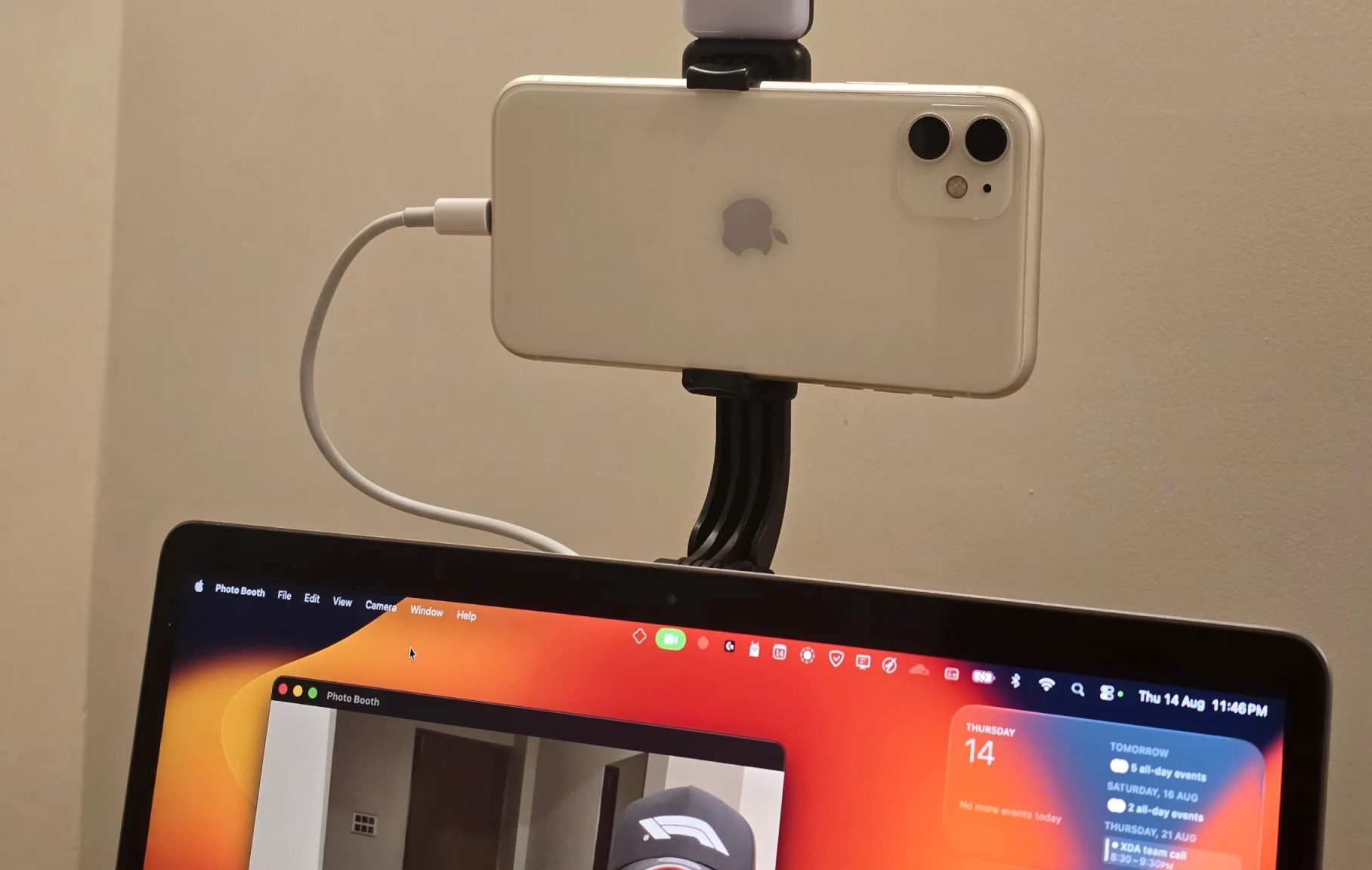
لا يتطلب الأمر تثبيت أي تطبيق. طالما أن كلا الجهازين مسجلين الدخول باستخدام نفس Apple ID، فسيعمل ذلك دون أي مشاكل. يمكن توصيله لاسلكيًا، ولكنني وجدت أن الاتصال السلكي أكثر موثوقية. بمجرد إعداده، ما عليك سوى فتح أي تطبيق يستخدم الكاميرا وتحديد iPhone الخاص بك من إعدادات التطبيق. على سبيل المثال، في FaceTime، انتقل إلى قائمة Video في شريط القائمة واختر iPhone الخاص بك.
العائق الوحيد هو معرفة كيفية وضع iPhone الخاص بك، خاصةً عندما تكون أثناء التنقل. ومع ذلك، تبيع Apple حامل Belkin MagSafe iPhone لأجهزة MacBook، مما يجعل استخدام “كاميرا الاستمرارية” أسهل بكثير. هذا الحامل يضمن لك الحصول على أفضل زاوية تصوير عند استخدام iPhone ككاميرا ويب.
3. استيراد المستندات الممسوحة ضوئيًا مباشرة إلى جهاز Mac الخاص بك
هذه ميزة أخرى غالبًا ما يتم تجاهلها، ولم أكن على علم بها لفترة طويلة. ولكنها أحدثت تغييرًا جذريًا في طريقة عملي. اعتدت على الاعتماد على تطبيق Adobe Scan لسنوات، ولكن بمرور الوقت، أصبح أقل موثوقية ويعرض الآن إعلانات.
في النهاية، توقفت عن البحث عن تطبيق تابع لجهة خارجية وبدأت في استخدام ميزة الماسح الضوئي المدمجة. هذه أيضًا جزء من وظيفة كاميرا Continuity المذكورة سابقًا.
تتيح لك استخدام كاميرا iPhone الخاصة بك كماسح ضوئي مباشرةً مع تطبيق المعاينة Preview. هذا أسرع بكثير من سير العمل القديم، حيث كان عليّ مسح مستند ضوئيًا في Adobe Scan ثم إرسال الملف إلى نفسي عبر AirDrop.
كل ما عليك فعله هو فتح Preview على جهاز Mac الخاص بك، والانتقال إلى ملف > استيراد من iPhone > مسح المستند ضوئيًا، وسيفتح iPhone الخاص بك نافذة الكاميرا. التقط صورة لما تريد مسحه ضوئيًا، وستتم إضافة كل صفحة تلقائيًا إلى ملف PDF في Preview. هذه الطريقة توفر الوقت والجهد، وتضمن لك الحصول على مسح ضوئي عالي الجودة مباشرة على جهازك.
2. خاصية الرسم المستمر (Continuity Sketch): دمج إبداعك بين Mac و iPhone
إذا لم تكن خاصية مسح المستندات كافية لك، فإن نظامي Mac و iPhone يعملان معًا بسلاسة لتمكينك من توقيع المستندات أو حتى رسم أي شيء يخطر ببالك مباشرة عليها. هذه الميزة تسمى “Continuity Sketch”.
محاولة القيام بذلك باستخدام الماوس أو لوحة اللمس ليس الحل الأمثل، خاصة بالنسبة لشيء دقيق مثل التوقيع. هنا يأتي دور iPhone، مما يتيح لك استخدام إصبعك للحصول على دقة أكبر بكثير.

ما عليك سوى فتح الملف في أي تطبيق مدعوم على جهاز Mac الخاص بك، مثل تطبيق Notes، ثم انتقل إلى ملف > استيراد من iPhone > إضافة رسم. سيؤدي هذا إلى ظهور مطالبة على جهاز iPhone الخاص بك، مما يسمح لك بالرسم أو التوقيع مباشرة على شاشته. بمجرد الانتهاء، ستتم إضافة الرسم الخاص بك على الفور وبشكل تلقائي إلى المستند على جهاز Mac الخاص بك. هذه الخاصية “Continuity Sketch” توفر لك الوقت والجهد وتزيد من إنتاجيتك.
1. استئناف المهام باستخدام ميزة Handoff
تُعد ميزة Handoff أداة قوية تجعل تجربة استخدام أجهزة Mac و iPhone أكثر سلاسة وتكاملاً، حيث تُشعرك وكأنها مساحة عمل واحدة متصلة. تسمح لك هذه الميزة ببدء مهمة ما على أحد الأجهزة، ثم استئنافها على الفور على جهاز آخر دون الحاجة إلى نسخ أو حفظ أو إرسال أي شيء يدويًا.
تُعد هذه الميزة مفيدة بشكل خاص إذا كنت تنتقل باستمرار بين جهاز Mac و iPhone على مدار اليوم، حيث تحافظ على سير عملك بسلاسة ودون أي انقطاع. فبدلًا من إضاعة الوقت في نقل الملفات أو إعادة فتح التطبيقات، يمكنك ببساطة استئناف عملك من حيث توقفت.

عندما يدعم أحد التطبيقات ميزة Handoff، سيظهر رمزه في Dock الخاص بجهاز Mac الخاص بك كلما كان لديك شيء مفتوح على جهاز iPhone الخاص بك. وعند النقر فوق الرمز، سيتم فتح التطبيق على جهاز Mac الخاص بك مع عرض المحتوى الخاص بك تمامًا من حيث توقفت. كما أنها تعمل في الاتجاه المعاكس أيضًا. فإذا كنت تعمل على جهاز Mac الخاص بك، فسترى مطالبة Handoff في مبدل التطبيقات على جهاز iPhone الخاص بك، لتتمكن من استئناف العمل.
هناك الكثير من الطرق الأخرى لاستخدام جهاز MacBook الخاص بك مع جهاز iPhone، ولكن حتى مع هذه الميزات القليلة، يمكنك أن ترى مدى جودة عمل الجهازين معًا. يشتهر نظام Apple البيئي بجعل كل شيء يبدو سهلاً للغاية، وفي تجربتي، هذا مستحق تمامًا.
لقد جربت الكثير من الأنظمة البيئية الأخرى، لكن أسلوب Apple يعمل ببساطة. بمجرد أن تعتاد على هذه الراحة، يصبح من الصعب تخيل العودة إلى أي شيء آخر. فميزة Handoff هي مجرد مثال واحد على كيفية قيام Apple بتبسيط حياتك الرقمية.